AweClone是一款很不错的磁盘克隆工具,它可以帮助你很安全的克隆硬盘或者将硬盘驱动器分区克隆到其他的硬盘驱动器上,提供扇区技术,您可以完全迁移您的数据和内容从一个硬盘驱动器到另一个没有任何损失。有需要的朋友欢迎下载!
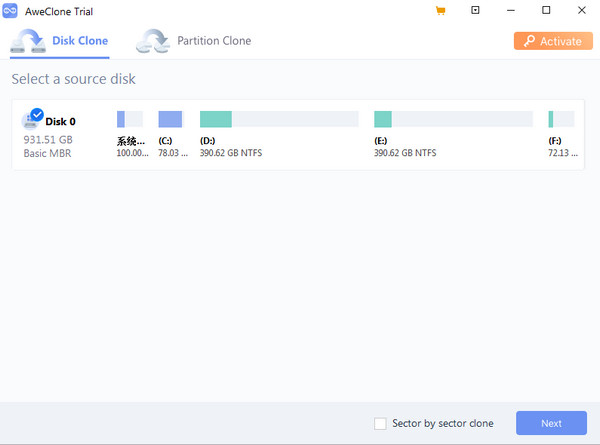
功能介绍
强大的磁盘克隆
能够轻松完整的将任何硬盘或存储设备克隆到另外一个硬盘驱动器或设备;
HDD/SSD克隆软件
将HDD克隆到SSD或轻松将SSD克隆到HDD同时还能够将SDD或HDD克隆到外部硬盘驱动器,存储介质设备;
克隆系统硬盘
发生系统崩溃或系统错误的时候请制作系统硬盘的相同副本。在任何其他计算机/硬盘驱动器上复制硬盘驱动器;
两种克隆模式
两种克隆模式:磁盘克隆和分区克隆,你能够安全地克隆硬盘或者只是将硬盘驱动器分区克隆到其他硬盘驱动器或外部设备;
备份和恢复您的数据
完整备份数据的最佳方法,能够轻松地从目标硬盘驱动器/设备恢复数据。这也是在其他计算机/硬盘上复制硬盘的最佳方法。
使用方法
步骤1:选择源磁盘。
首先,只需选择源磁盘或连接的外部设备(如USB闪存驱动器、存储卡、外部HDD/SSD等)。然后移动到下一个步骤。
步骤2:选择目标磁盘。
只需选择目标磁盘。目标磁盘上的所有旧数据将被擦除,然后软件将把源磁盘克隆到目标磁盘。然后移动到下一个步骤。
步骤3:在克隆之前编辑磁盘。
在将源磁盘克隆到目标磁盘之前,可以编辑磁盘或保持磁盘状态。然后点击“克隆”按钮。
一些提示:
“自动磁盘”根据磁盘的大小调整目标磁盘上的布局,以使磁盘成为最佳状态。
“复制为源”不会改变目标磁盘上的任何内容,布局与源磁盘相同。
“编辑磁盘布局”允许您手动编辑此目标磁盘上的磁盘分区布局。
如果目标磁盘是SSD,选择“检查目标是否是SSD”选项。
点击“克隆”按钮后,软件将源磁盘克隆到目的磁盘。
步骤4:克隆完成。
一旦克隆过程完成,源磁盘就被克隆到目标磁盘。您可以检查目的地磁盘。
正如你所看到的,用磁盘克隆模式克隆硬盘是非常简单的。您还可以进行分区克隆,只需选择分区克隆模式,并按照类似的步骤将源分区克隆到目标分区。
∨ 展开






 FlashBoot汉化版
FlashBoot汉化版 磁盘读写次数查看器(DiskCountersView)
磁盘读写次数查看器(DiskCountersView) Passmark DiskCheckup
Passmark DiskCheckup 硬盘专家5.0
硬盘专家5.0 NIUBI Partition Editor技术员版
NIUBI Partition Editor技术员版 Macrorit Partition Expert无限制版
Macrorit Partition Expert无限制版 天桥科技存储介质信息U盘痕迹消除工具
天桥科技存储介质信息U盘痕迹消除工具 HD Tune Pro 专业版
HD Tune Pro 专业版 Rufus win7版
Rufus win7版 金浚U盘同步助手最新版
金浚U盘同步助手最新版 DiskBoss Pro磁盘管理
DiskBoss Pro磁盘管理 WD Drive Utilities
WD Drive Utilities Easy Disk Catalog Maker
Easy Disk Catalog Maker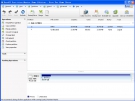 EaseUS Partition Master分区大师
EaseUS Partition Master分区大师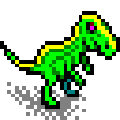 变色龙磁盘隐藏大师
变色龙磁盘隐藏大师 DiskGenius破解免注册码
DiskGenius破解免注册码 傲梅分区助手技术员版
傲梅分区助手技术员版 DoYourClone
DoYourClone 磁盘管理器
磁盘管理器 Hi Security
Hi Security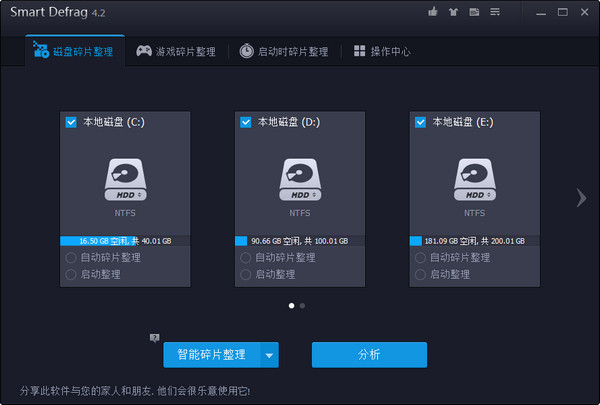

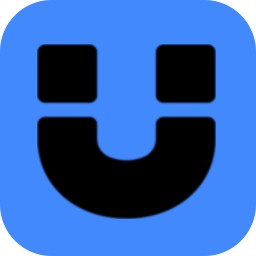



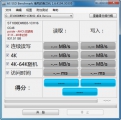

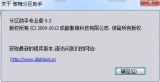
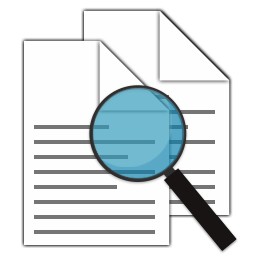 Wise Duplicate Finder
Wise Duplicate Finder Condusiv Diskeeper(磁盘碎片整理工具)
Condusiv Diskeeper(磁盘碎片整理工具) idoo Private Disk(磁盘加密工具)破解
idoo Private Disk(磁盘加密工具)破解 Macrorit Partition Expert单文件版 6.1.0.0 绿色版
Macrorit Partition Expert单文件版 6.1.0.0 绿色版 微PE工具箱 2.2 正式版
微PE工具箱 2.2 正式版 AusLogics Disk Defrag 9.3.0.0+4.0 中文版
AusLogics Disk Defrag 9.3.0.0+4.0 中文版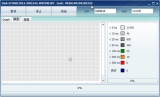 HDDScan中文版 4.1
HDDScan中文版 4.1 Auslogics Duplicate File Finder 8.0.0.1 免费版
Auslogics Duplicate File Finder 8.0.0.1 免费版 DiskGenius绿色版 5.1.0.653 破解
DiskGenius绿色版 5.1.0.653 破解